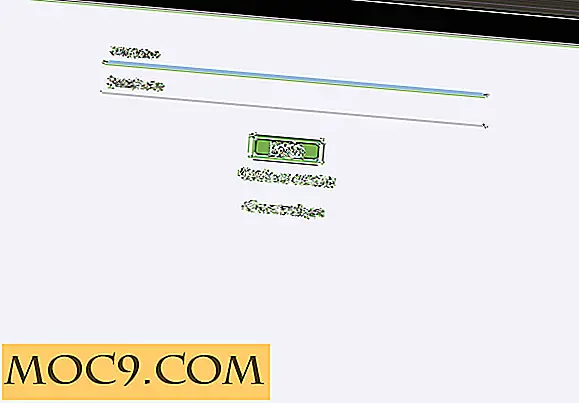כיצד לנהל "קבצים" ב - GNOME 3.6
Fedora 18 הוא שוחרר לבסוף לאחר חודשים של עיכובים. בעוד ש- GNOME 3.6 הופיע לראשונה בספטמבר 2012, מהדורה זו של Fedora מציינת בפעם הראשונה שמספר משתמשים יקבלו את ידיהם בגרסה העדכנית ביותר. GNOME 3.6 ראתה את חלקה ההוגן של פולנית ואת שפע של שינויים בממשק, אבל השינויים השנויים במחלוקת ביותר ניתן למצוא את מנהל הקבצים נאוטילוס, עכשיו rebranded כמו קבצים. להלן מבט מקיף על מנהל הקבצים החדש שעוצב מחדש, המראה כיצד לנהל קבצים ב- GNOME 3.6.
מִמְשָׁק

קבצים ב- GNOME 3.6 הוצגו כדי להציג בפניך כמה לחצנים לפי הצורך. ההווה בצד שמאל למעלה הם החצים סטנדרטיים לנוע בין ספריות גישה בעבר. ליד זה הוא קובץ גישה לגשת כעת, מוצג כרשימה של לחצנים, כך שמשתמשים יכולים לנוע במהירות סביב מערכת הקבצים שלהם. בצד ימין מופיע סמל חיפוש, ולאחר מכן את האפשרויות להצגת פריטים כרשימה או ברשת, חץ נפתח עם אפשרויות תצוגה נוספות, ו cog כדי לגשת להגדרות החלון.
לחפש
לחיצה על סמל החיפוש פותחת סרגל כלים חדש עם תיבת חיפוש ואפשרויות להתאמת הפרמטרים של החיפוש.

כפי שניתן לראות בתמונה לעיל, הקלדת "ג'ואי" מגלה הן קבצים ותיקיות עם המילה "ג'ואי" בשם. קבצים רק מחפש את תיקיית הבית כברירת מחדל, אבל לחיצה על כפתור "כל הקבצים" של סרגל החיפוש מאפשרת לך להרחיב את טווח החיפוש. לחיצה על סמל "פלוס" מציגה את האפשרויות לחיפוש לפי סוגי קבצים ספציפיים.

הצג אפשרויות
אפשרויות התצוגה הן די פשוט. הגדרות ברירת המחדל של קבצים לתצוגת רשת, נותן לך מבט על סמלים של Hi-res ותמונות ממוזערות גדולות של תמונות וקבצי מוסיקה עם תמונת אלבום משויכת. מעבר לתצוגת רשימה מציג ארבע עמודות: שם, גודל, סוג ושינוי. שמות הקבצים מוצגים בעמודה "שם". תחת "גודל" קבצים להציג את הגודל הכולל שלהם, ואילו תיקיות רשימה של מספר פריטים שניתן למצוא בתוך. "סוג" מראה איזה סוג של קובץ, תיקיה או מדיה נבחרו, ו- "Modified" מפרט את השעה האחרונה או התאריך האחרון שבו נערך לאחרונה קובץ.

החץ הנפתח מגלה אפשרויות להתקרב או להתרחק ואת היכולת לחזור במהירות לגודל ברירת המחדל. רענן רענון מה גלוי בחלון קבצים, בדיוק כמו מרענן בדפדפן אינטרנט עושה. סרגל הצד ניתן להחליף כאן, ולמרות שזה לא יכול להיות גלוי, קיצור F9 עדיין מחליפה את הצדדי גם כן. לבסוף, אנו רואים את האפשרויות כדי לאפס תצוגות בחזרה לברירת מחדל, הבחירה להציג קבצים מוסתרים, ואת היכולת לערוך אילו עמודות גלויים תחת תצוגת רשימה.
אפשרויות חלון

אפשרויות החלון זמינות מתחת לסמל השרוול. כאן תוכל לפתוח כרטיסיות חדשות וליצור תיקיות חדשות. תוכלו למצוא גם את תקן "לבטל", "לעשות שוב", "להדביק", ו "לבחור את כל" אפשרויות תחוב משם בתפריט זה. אפשרויות פחות ברורות כוללות "בחר פריטים התואמים ...", אשר פותחת תיבת חיפוש שבה ניתן להקליד קבוצה מסוימת של תווים או סיומות קבצים. "הפוך בחירה" מבטל את הפריטים שנבחרו כרגע ומדגיש את כל הפריטים שלא נבחרו קודם לכן.
סימון מיקום יישמור את התיקיה הפתוחה כעת כקישור בסרגל הצד. פריטים מועדפים יופיעו בסרגל הצד בין הרווח "התקנים" ו "רשת" קטגוריות. לחיצה ימנית על סימניות אלה מציגה את האפשרויות להסרה או לשינוי שם.
"מאפיינים" יציג מידע שימושי על המדריך הפתוח, כגון הגודל הכולל ומספר הפריטים הכלולים בו. לחיצה על "שחזר קבצים חסרים ..." פותחת חלון חדש עם אפשרויות רבות עבור שחזור קבצים מגובים בעבר, גלוי להלן.

תפריט יישומים
תפריט היישום מאפשר לך לגשת לאפשרויות קבצים שאינם קשורים ישירות לניהול חלון פתוח.

תפריט היישומים ניתן למצוא על ידי לחיצה על כפתור "קבצים" בתוך הלוח בחלק העליון של המסך, סמוך ללחצן "פעילויות" בפינה השמאלית העליונה. כאן תוכל לפתוח חלון חדש, להתחבר לשרת או להקליד שם של ספריית קבצים ספציפית. האפשרות "סימניות" פותחת חלון שבו ניתן לשנות את השם, לסדר מחדש או להסיר את סימניות ברירת המחדל בחלק העליון של סרגל הצד. "העדפות" פותח חלון עם אפשרויות עומק יותר זמין.

רוב האפשרויות הזמינות בתוך העדפות קבצים ניתן לגשת ממקומות אחרים בממשק, אבל חלון זה מספק אמצעי מהיר כדי לעבור הגדרות רבות בבת אחת.
האם קבצים בשבילך?
קבצים ב- GNOME 3.6 הוציאו מספר תכונות מהמהדורות הקודמות, וכתוצאה מכך חוויה יעילה יותר. אם אתה מתגעגע לחלק מהפונקציונליות הישנה של נאוטילוס, יש אפשרויות זמינות ייתכן שתרצה לשים עין על.